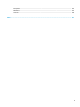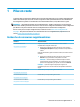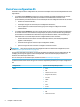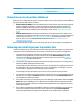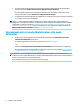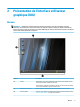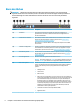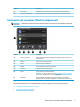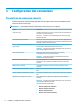HP ThinPro 6.1 - Administrator Manual
Conguration OS Types de connexion disponibles par défaut
●
Navigateur Web (Firefox)
Choix d’un service de gestion à distance
Quelle que soit la conguration OS utilisée, vous pouvez utiliser deux services de gestion à distance diérents
pour gérer les clients légers basés sur ThinPro :
●
HP Device Manager (HPDM) est la solution idéale pour les environnements de grande taille comprenant
plusieurs systèmes d'exploitation, y compris un mélange de clients légers basés sur HP ThinPro et
Windows®. HPDM fournit une plus grande variété d'options de gestion que HP Smart Client Services.
Pour plus d'informations sur HPDM ou pour le télécharger, rendez-vous sur http://www.hp.com/go/
hpdm.
●
HP Smart Client Services permet de gérer uniquement les clients légers basés sur HP ThinPro et est
optimisé pour être utilisé avec Smart Zero et dans un scénario « zéro gestion ». Pour plus d'informations,
reportez-vous à la section HP Smart Client Services à la page 61. Pour télécharger HP Smart Client
Services, rendez-vous sur le site Web d'assistance HP (voir la section Recherche de ressources
supplémentaires à la page 1).
HP recommande d'évaluer les deux services et de choisir celui qui est le mieux adapté à votre déploiement.
Démarrage du client léger pour la première fois
Lorsque vous démarrez pour la première fois un nouveau client léger basé sur HP ThinPro, un programme de
conguration s'exécute automatiquement. La procédure ci-dessous décrit le processus de conguration :
1. Le programme de conguration commence par vérier la présence d'une connexion réseau. Si des
paramètres réseau spéciques sont requis, sélectionnez le bouton Network Settings (Paramètres
réseau) pour ouvrir Network Manager (Gestionnaire réseau). Reportez-vous à la section Paramètres
réseau à la page 47 pour plus d'informations.
2. Le programme de conguration détermine ensuite si le client léger est géré par un service de gestion à
distance (soit HPDM, soit HP Smart Client Services).
Si le client léger est géré à distance par l'un de ces services, le programme de conguration est fermé et
les congurations que vous avez prédénies via le service sont appliquées au client léger. Le reste de
cette procédure ne s'applique pas si le client léger est géré à distance.
Si le client léger n'est pas géré à distance par l'un de ces services, poursuivez cette procédure.
3. Le programme de conguration détermine ensuite si une mise à jour de l'image est disponible auprès de
HP. Si tel est le cas, cliquez sur Install now (Installer maintenant) sur la page Software Update (Mise à
jour logicielle) pour mettre à jour l'image.
4. Pour vérier si des mises à jour de packs de service ou de packages sont disponibles, sélectionnez Easy
Update (Mise à jour simpliée) pour lancer HP Easy Tools. Consultez le Manuel de l'administrateur HP
Easy Tools pour plus d'informations sur l'utilisation de Easy Update (Mise à jour simpliée). Poursuivez
ensuite cette procédure.
5. Pour congurer manuellement l'agent HPDM (le composant côté client de HPDM) ou les paramètres de
mise à jour automatique de HP Smart Client Services, sélectionnez l'onglet Device Management
(Gestion des périphériques) du programme de conguration, puis choisissez l'option appropriée.
Choix d’un service de gestion à distance 3